随着电脑的普及,现在家家户户都使用电脑了,当然也有很多办公族,学生党都配备了笔记本电脑。但是笔记本电池无法支持我们使用较长时间,该怎么延长使用时间呢?针对这一问题,我整理了一些减少笔记本耗电量的小方法,大家可参考一下
笔记本功耗指的是笔记本电脑的功率大小。实际上笔记本本身的功耗我们是无法降低的,我们可以在使用笔记本电脑的过程中更改一些设置来减少笔记本的耗电量。下面,我们就一起来看看这些降低笔记本功耗的小技巧吧
一、更改电源设置和亮度设置
1、在笔记本右下角点击电池图标,如图可以设置电池为节电模式。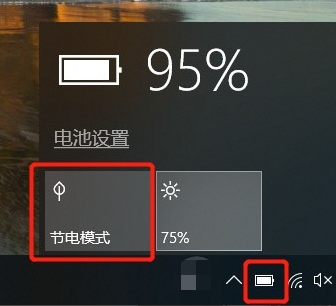
减少笔记本耗电量电脑图解1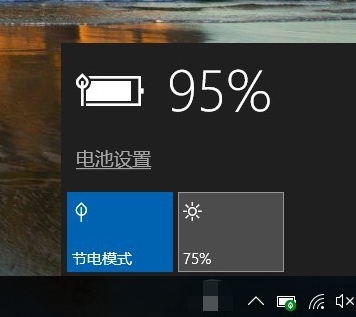
降低笔记本电脑功耗电脑图解2
2、另外还可以通过降低亮度来降低功耗。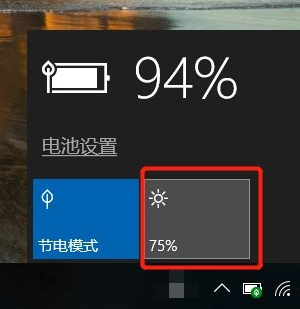
降低笔记本电脑功耗电脑图解3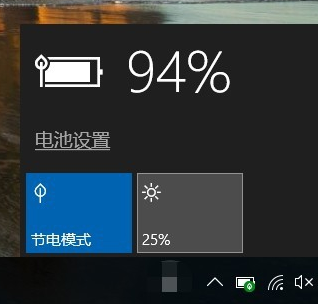
怎么降低电脑功耗电脑图解4
二、关闭不需要的应用和后台程序
1、在笔记本下方空白处右键选择任务管理器,然后在任务管理器中关闭一些不需要用到的应用和后台程序。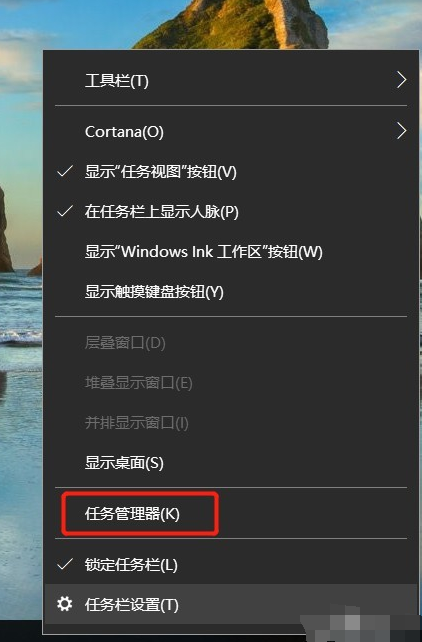
笔记本功耗电脑图解5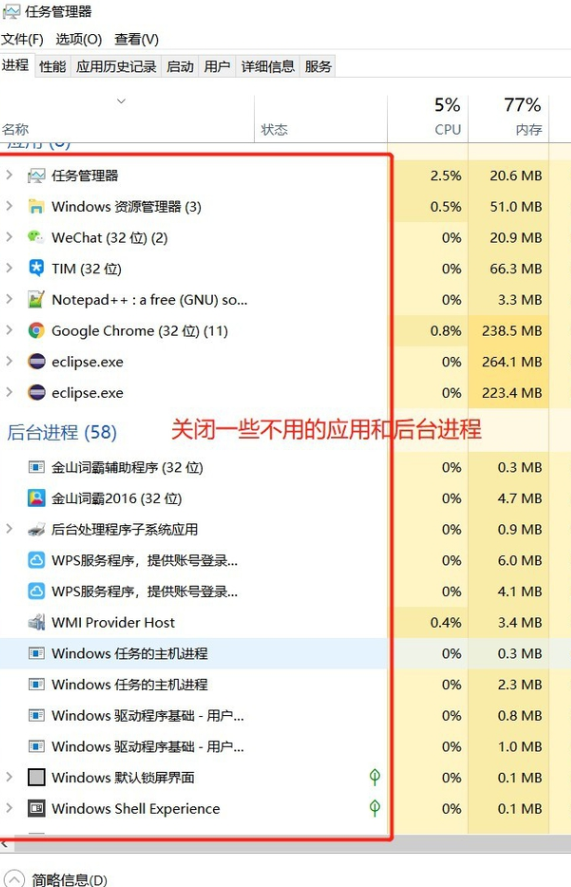
减少笔记本耗电量电脑图解6
三、设置节能电源计划
还可以设置电源计划来降低功耗,计划的设计主要是当你不使用笔记本时,笔记本会自动在一段时间后关闭显示屏或进入睡眠状态,从而降低笔记本功耗。
1、在电池图标右键选择电源选项。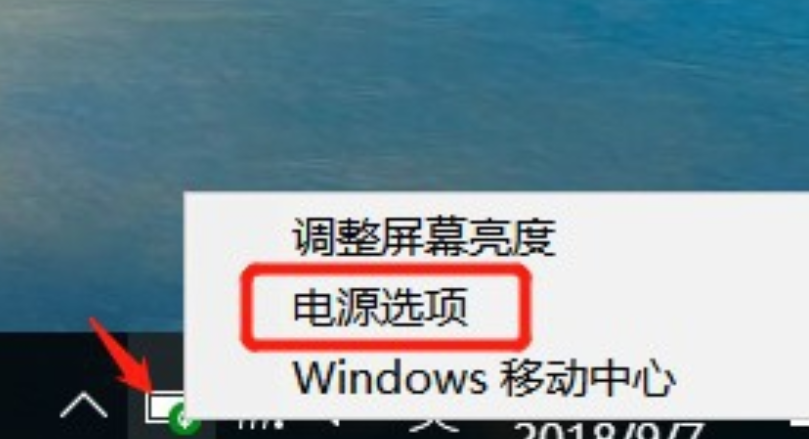
笔记本功耗电脑图解7
2、Win10默认是选中平衡的电源计划,我们可以通过创建电源计划来自定义电源活动。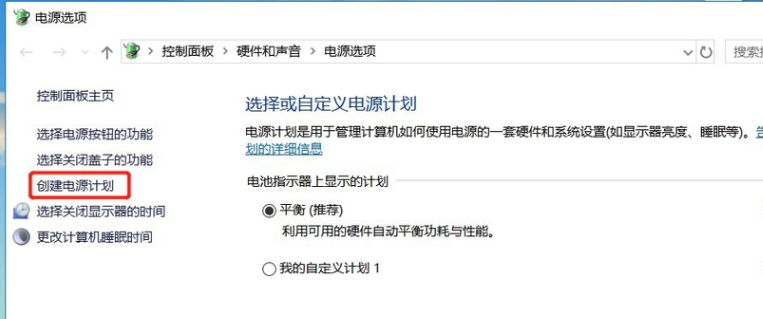
怎么降低电脑功耗电脑图解8
笔记本功耗电脑图解9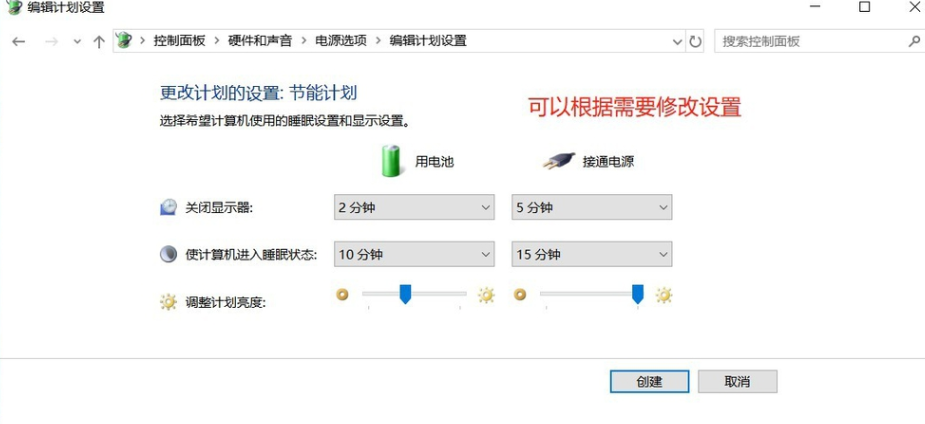
笔记本功耗电脑图解10
3、创建完节能电源计划后,就会默认选中自定义的计划。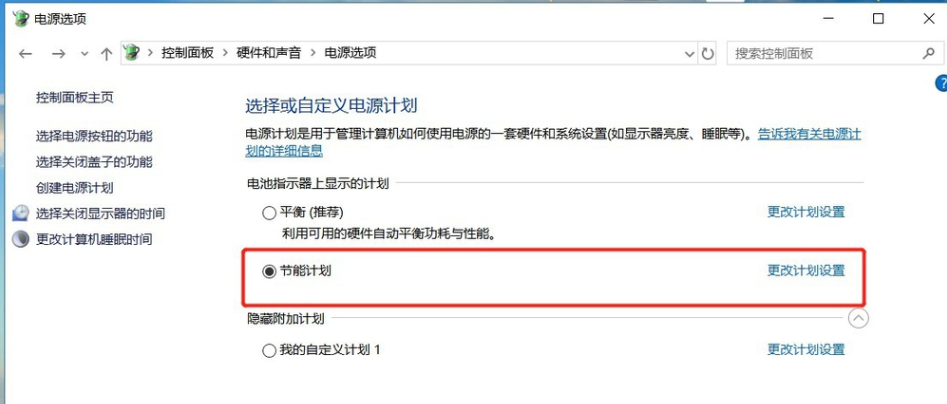
笔记本功耗电脑图解11
四、调整笔记本的性能
降低功耗还可以通过设置Win10的性能。
1、在此电脑右键选择属性。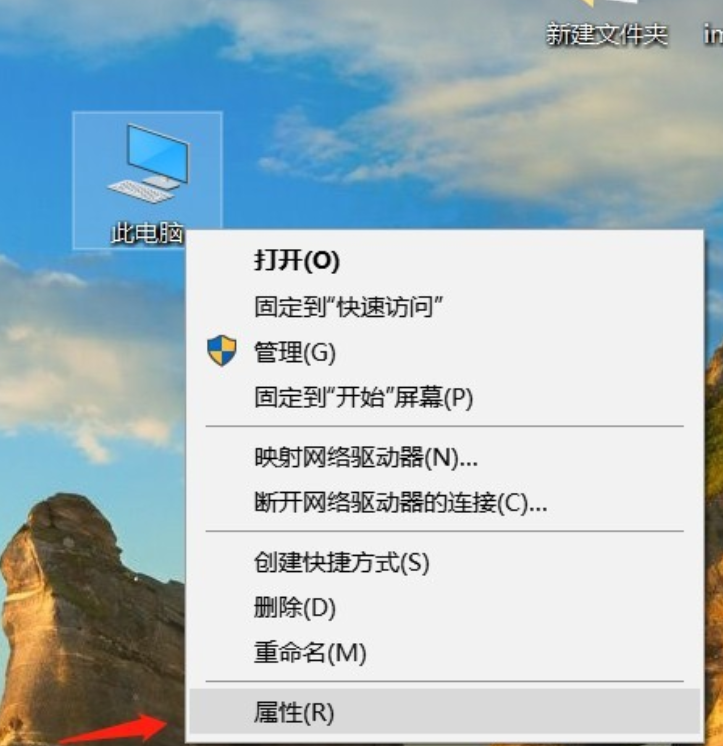
怎么降低电脑功耗电脑图解12
2、接着在弹出的窗口选择高级系统设置。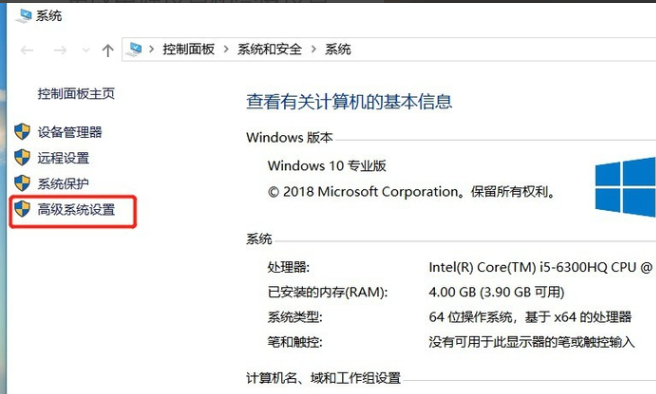
怎么降低电脑功耗电脑图解13
3、然后点击系统属性中性能的设置按钮。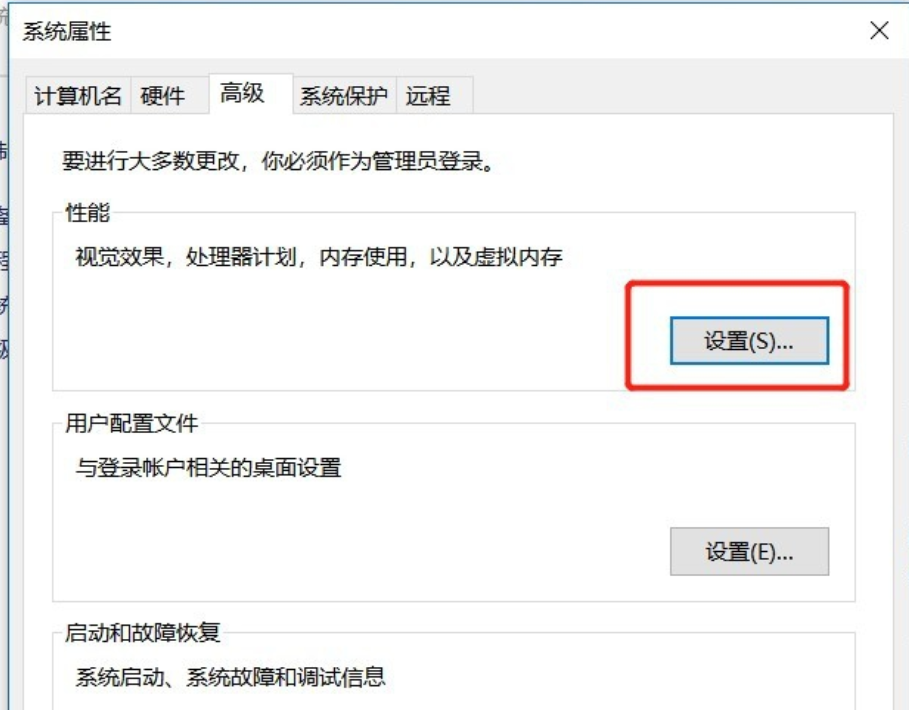
减少笔记本耗电量电脑图解14
4、在弹出的对话框选择保留一部分视觉效果即可。
如图我只勾选了三项。选好后再一路点击确定按钮返回就可以了。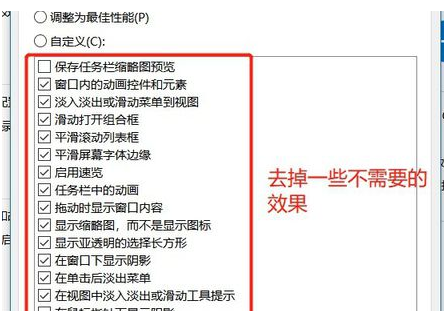
减少笔记本耗电量电脑图解15
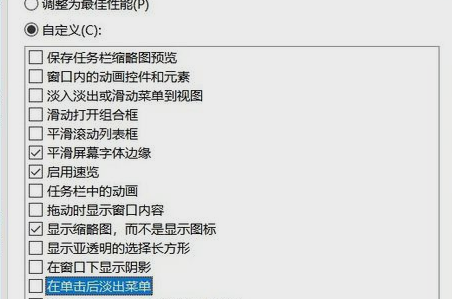
降低笔记本电脑功耗电脑图解16以上就是降低笔记本电脑功耗的方法啦,希望能帮助到你





















 1492
1492











 被折叠的 条评论
为什么被折叠?
被折叠的 条评论
为什么被折叠?








